Cách thêm và xóa ứng dụng khỏi menu chia sẻ

Đây là cách bạn có thể cung cấp cho menu chia sẻ Android nhiều tùy chọn hơn để sắp xếp các ứng dụng miễn phí.

Bạn càng sử dụng nhiều ứng dụng và khi chất lượng hình ảnh được cải thiện, bạn càng phải quan tâm nhiều hơn đến bộ nhớ trong của thiết bị . Nếu không cẩn thận, sớm hay muộn, bạn sẽ thấy mình có thể xóa những gì bạn có thể xóa để cố gắng tiết kiệm càng nhiều dung lượng lưu trữ càng tốt.
Nếu thiết bị Android của bạn hỗ trợ thẻ SD với dung lượng cao, đó có thể là một sự cứu trợ rất lớn. Bạn có thể lưu ảnh chất lượng cao vào thẻ SD để giải phóng dung lượng trên bộ nhớ trong của thiết bị. Hãy làm cách nào bạn có thể thay đổi vị trí lưu trữ cho ảnh của mình.
Chất lượng hình ảnh của bạn càng tốt thì chúng càng chiếm nhiều dung lượng hơn. Để có được bộ nhớ trong trên thiết bị Android, bạn có thể định cấu hình cài đặt máy ảnh của thiết bị. Bạn có thể yêu cầu thiết bị của mình lưu những ảnh đó vào thẻ SD. Để bắt đầu, hãy mở máy ảnh thiết bị của bạn và chạm vào bánh răng .
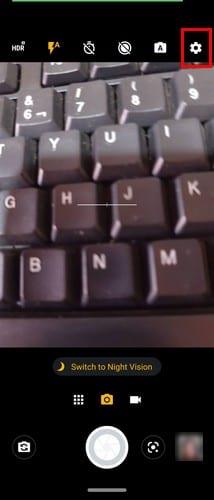
Khi bạn chạm vào bánh xe, bạn sẽ ở trong cài đặt máy ảnh của mình; vuốt xuống hết cỡ cho đến khi bạn chuyển đến phần Lưu cài đặt. Ở đó, bạn sẽ tìm thấy tùy chọn Bộ nhớ, hãy nhấn vào nó và thiết bị Android của bạn sẽ cung cấp cho bạn tùy chọn để thay đổi đường dẫn bộ nhớ. Nhấn vào tùy chọn thẻ SD và thay đổi được thực hiện. Không cần phải khởi động lại thiết bị Android của bạn.
Để chuyển ảnh bạn đã chụp sang thẻ SD, bạn cần mở trình khám phá tệp của mình (Tệp Google được sử dụng cho hướng dẫn này). Chuyển đến Bộ nhớ trong và xem bạn đã lưu những tệp nào.
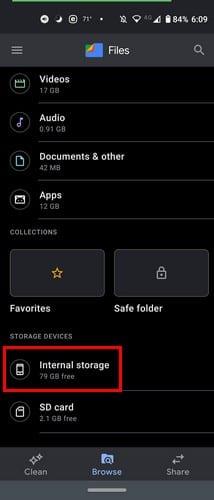
Khi bạn đang ở trong Bộ nhớ trong, hãy vuốt xuống cho đến khi bạn thấy thư mục DCIM .
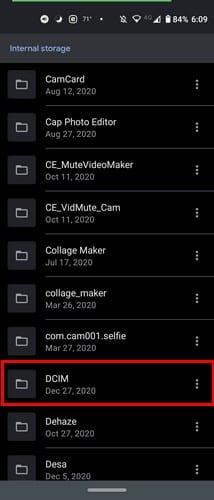
Xác định vị trí và nhấn và giữ thư mục camera cho đến khi nó được chọn. Nhấn vào tùy chọn Move to sẽ xuất hiện khi bạn nhấn vào các dấu chấm ở trên cùng bên phải.
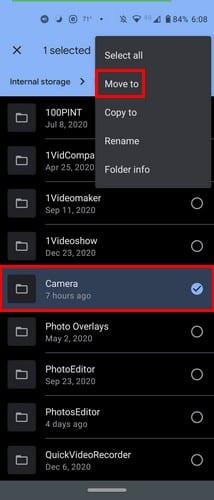
Tùy chọn để di chuyển thư mục Máy ảnh sang thẻ SD sẽ xuất hiện ở dưới cùng.
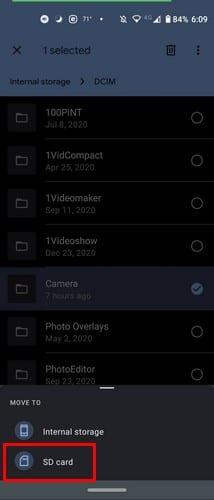
Quá trình này sẽ không mất quá nhiều thời gian và khi kết thúc, bạn sẽ thấy giờ mình có nhiều dung lượng hơn trong bộ nhớ trong của thiết bị. Bạn sẽ nhận thấy mọi thứ sẽ chạy trơn tru hơn như thế nào, cùng với những lợi ích khác. Đừng quên rằng bạn cũng có thể giải phóng dung lượng bằng Google Photos. Không gian lưu trữ không giới hạn sẽ thực sự biến mất vào tháng 6. Tuy nhiên, tất cả ảnh và video bạn lưu trước ngày đó không được tính vào giới hạn bộ nhớ 15GB của bạn.
Để giải phóng dung lượng trong Google Photos, tất cả những gì bạn phải làm là mở ứng dụng, đi tới Thư viện, sau đó là Tiện ích . Các Giải phóng dung lượng tùy chọn sẽ có trong phần giữa. Tùy thuộc vào số lượng tệp mà Google Photos đã sao lưu, quá trình này sẽ không mất nhiều thời gian.
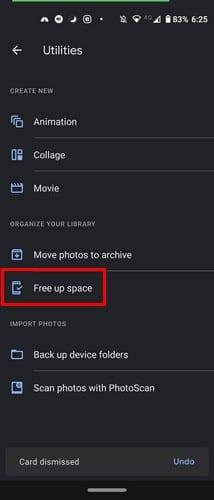
Bằng cách lưu ảnh vào thẻ SD, bạn sẽ luôn có quyền truy cập vào ảnh của mình. Tuy nhiên, nếu bạn lưu tất cả chúng trên Google Photos, chẳng hạn, bạn sẽ phải đợi để xem ảnh của mình nếu bạn đang ngoại tuyến. Nếu bạn đã thực hiện khôi phục cài đặt gốc trên điện thoại của mình, bạn biết rằng ảnh của mình vẫn an toàn trên thẻ SD. Bạn có lưu nhiều hình ảnh của mình trên thẻ SD không? Hãy cho tôi biết trong các ý kiến dưới đây.
Đây là cách bạn có thể cung cấp cho menu chia sẻ Android nhiều tùy chọn hơn để sắp xếp các ứng dụng miễn phí.
Bạn có thích đọc sách vào ban đêm? Hãy thử một trong những bộ lọc ánh sáng xanh này để giúp bảo vệ thị lực của bạn.
Sử dụng miễn phí trình khám phá tệp Android tốt nhất có thể. Đây là một số bạn có thể thích.
Bắt đầu lại mới và đặt tên mới cho thiết bị Android của bạn. Trong ba bước đơn giản, thiết bị Android của bạn có thể có một tên khác.
Tạo sổ lưu niệm là một cách tuyệt vời để sắp xếp và trình bày lịch sử cá nhân hoặc gia đình của bạn. Vì có một ứng dụng cho mọi thứ
Trong hướng dẫn này, bạn sẽ tìm hiểu những gì bạn cần làm để làm cho Android của bạn tương thích với MacBook của bạn.
Màn hình điện thoại của bạn tắt trong khi gọi là một hành vi nhằm ngăn bạn vô tình nhấn vào bất kỳ nút nào.
Các tệp APK hoặc Gói Android là định dạng chính mà ứng dụng Android được phân phối. Chúng có thể được tải xuống, cài đặt và chia sẻ với các bên thứ ba.
Khi bạn cần biết địa chỉ IP thiết bị Android của mình, hướng dẫn này sẽ chỉ cho bạn cách tìm địa chỉ đó.
Tìm hiểu chế độ trên máy bay là gì và cách bật chế độ này cho Windows, Android và iPadOS.
Sử dụng tùy chọn trình bảo vệ màn hình Motorolas của bạn và bỏ qua việc cài đặt ứng dụng khác trên thiết bị Android của bạn.
Thay đổi tốc độ của bất kỳ video nào trên Android miễn phí với ứng dụng hữu ích này. Thêm cả hiệu ứng chuyển động chậm và tua đi nhanh vào cùng một video.
Xem cách bạn có thể cấp quyền tạm thời cho các ứng dụng mới và đã được cài đặt cho thiết bị Android của mình.
Tránh để các từ thay đổi tự động sửa tự động bằng cách thêm các từ vào từ điển. Dưới đây là các bước để làm theo.
Bạn sẽ làm gì khi Android không chấp nhận mã PIN hoặc hình mở khóa của bạn mặc dù bạn biết mình đang sử dụng đúng? Sử dụng hướng dẫn này.
Bảo vệ tài liệu của bạn và xem cách bạn có thể thêm hình mờ miễn phí trên bất kỳ hình ảnh hoặc video nào.
Vô tình xóa ảnh khỏi điện thoại của bạn có thể là một nỗi đau. Nó không chỉ có nghĩa là bạn có thể mất một kỷ niệm quý giá (hoặc bức ảnh tự chụp trong phòng tắm yêu thích của
Hãy thử các mẹo hữu ích này khi micrô trên thiết bị Android của bạn không hoạt động. Mẹo đơn giản, dễ làm theo.
Android của bạn có chậm không? Dưới đây là cách xem những gì chiếm quá nhiều dung lượng và cách loại bỏ nó.
Tạo nền xứng đáng cho bức ảnh của bạn bằng cách thay đổi nền bằng một trong những ứng dụng Android miễn phí này.
Xem cách bạn có thể tìm thấy những người dùng Telegram đang ở gần bạn như thế nào. Gặp gỡ bạn bè trực tuyến của bạn trực tiếp với tính năng tìm kiếm người dùng ở gần trên Telegram.
Giải pháp xóa dữ liệu khỏi thiết bị Android của bạn nếu màn hình không còn hoạt động.
Xiaomi 14 Ultra khoác lên mình diện mạo đầy sang trọng khi ra mắt với khung kim loại vuông thời thượng kết hợp cùng module camera tròn lớn độc đáo ở mặt lưng.
Hướng dẫn toàn diện này sẽ giúp bạn điều chỉnh hoặc lên lịch cài đặt âm thanh cho điện thoại thông minh Android của bạn. Kiểm soát và tận hưởng cuộc sống số yên bình.
Dù đã thử nhiều lần nhưng bạn vẫn không thể sao chép-dán các mục từ nơi này sang nơi khác trên điện thoại Android của mình phải không? Không giật mình! Hãy thử các cách sửa lỗi này.
“Thật không may, System UI đã dừng” là một lỗi rất phổ biến hiện nay trên điện thoại Android. Có thể có nhiều lý do cho lỗi này. Hãy đọc tiếp để biết một số giải pháp hiệu quả để giải quyết lỗi này nhé!
Ứng dụng Facebook của bạn có gặp sự cố bất cứ khi nào bạn đang sử dụng ứng dụng này không? Bạn không nghĩ nó gây khó chịu sao? Nếu có, hãy thử các phương pháp này để giải quyết sự cố ứng dụng Facebook trên Android
Android Oreo của Google đã đưa ra một bộ tính năng cao cấp phong phú nhưng đáng tiếc là có rất nhiều lỗi đã được báo cáo với bản cập nhật mới. Dưới đây là một số kỹ thuật giúp chúng tôi loại bỏ lỗi cho đến khi Google phát hành bản cập nhật sửa lỗi.
Nếu Signal không thể truy xuất danh bạ của bạn, hãy đảm bảo ứng dụng được phép truy cập danh bạ của bạn và kiểm tra các bản cập nhật.
Nếu bạn không thể đăng nhập vào tài khoản Spotify của mình mặc dù bạn đang sử dụng tên người dùng và mật khẩu chính xác, hãy đặt lại mật khẩu của bạn và cập nhật ứng dụng.




























